உங்கள் இனிய தோழன் லேப்டாப்

சிறியதாக, எங்கும் எடுத்துச் செல்வதாக, அதிகத் திறன் கொண்டதாக இன்று மாணவர்கள், அலுவலர்கள் ஆகியோர்கள் அன்போடு பயன்படுத்தும் சாதனங்களில் ஒன்று லேப் டாப் கம்ப்யூட்டராகும். குறைவான விலையில், அதிக திறனோடு, கூடுதல் வசதிகளோடு லேப் டாப் கம்ப்யூட்டர்கள் வருவதால், நீங்கள் நிச்சயமாய் ஒன்றை வாங்கியிருப்பீர்கள். புதிதாய் வாங்கிப் பயன்படுத்தும் வேளையில் சில பிரச்சினைகளைச் சந்தித்திருப்பீர்கள். அவை குறித்தும், அதற்கான தீர்வுகளையும் இங்கு காணலாம். தொடக்கத்தில் நாம் விரும்பிய, எதிர்பார்த்ததற்கு மேலாகவே லேப்டாப் செயல்பட்டிருக்கும். ஆனால் நாட்கள் செல்லச் செல்ல அதன் வேலைத்திறன் வேகம் குறைந்திருக்கும். பேட்டரியின் திறன் எதிர்பார்த்த செயல் நேரத்தை அளிக்கத் தவறும். இன்டர்நெட் இணைப்புகள் தேவையான வேகத்தில் செயல்படாமல் தவங்கும். இந்த தடைகளை நீக்கி எப்படி உங்கள் லேப் டாப் கம்ப்யூட்டரை அதிக வேகத்துடன் செயல்பட வைக்கும் வழிகளை இங்கு காணலாம்.
1. முதலில் தேவையில்லாத சாப்ட்வேர் தொகுப்புகளை கம்ப்யூட்டரிலிருந்து நீக்குங்கள். இவை வெளிப்படையாக இயங்கவில்லை என்றாலும், பின்னணியில் இயங்கி, உங்கள் லேப்டாப்பின் இயங்கும் திறனைத் தாமதப்படுத்தும். உங்கள் ஆப்பரேட்டிங் சிஸ்டம் எக்ஸ்பி என்றால் கண்ட்ரோல் பேனல் (Control Panel) சென்று அதில் ஆட் / ரிமூவ் புரோகிராம் (Add/Remove Programs) தேர்ந்தெடுத்து தேவையற்ற புரோகிராம்களை அன் இன்ஸ்டால் செய்திடுங்கள். விஸ்டா எனில் புரோகிராம்ஸ் அன்ட் பீச்சர்ஸ் (Programs and Features)தேர்ந்தெடுத்து நீக்குங்கள்.
அடுத்ததாக உங்கள் கீழாக உள்ள உங்கள் டாஸ்க் பாரில் கடிகார நேரத்திற்கு அருகே உள்ள ஐகான்களைக் கவனியுங்கள். இவை எல்லாம், நீங்கள் பயன்படுத்திக் கொண்டிருக்கும் லேப்டாப்பில் பின்புலத்தில் இயங்கிக் கொண்டிருக்கும் புரோகிராம்கள் சார்பாக இருக்கும் ஐகான்கள். உங்கள் மவுஸின் கர்சரை, அவற்றின் மேலாகக் கொண்டு சென்றால் அந்த ஐகான்கள் எந்த புரோகிராம்களைக் காட்டுகின்றன என்று தெரியவரும். அவை வேண்டுமா என்று முடிவு செய்து, தேவையில்லை என்றால் உடனே அவற்றை நீக்கலாம்.
இந்த புரோகிராம்களை நீக்குவதால் உங்கள் ராம் மெமரியில் மற்ற புரோகிராம்கள் தாராளமாகவும் விரைவாகவும் இயங்க இடம் கிடைக்கும். ஆனால் மெமரியின் அளவு கூடாது. இதற்கு சிறிது செலவாகும். இப்போதைய லேப் டாப் கம்ப்யூட்டர்கள் ராம் மெமரியை அதிகப்படுத்தும் வசதிகளோடுதான் வருகின்றனர். எனவே உங்களுடைய லேப்டாப்பில் 512 எம்பி மெமரி உள்ளது எனில் அதனை 2 ஜிபி வரை உயர்த்தலாம். அப்படி உயர்த்தினால் உங்கள் எக்ஸ்பி அல்லது விஸ்டா நிச்சயம் சண்டிக் குதிரை வேகத்தில் ஓட ஆரம்பிக்கும்.
இது மிகவும் எளிதான வேலைதான். உங்கள் கம்ப்யூட்டரில் ஏற்கனவே உள்ள ராம் மெமரி சிப்கள் மற்றும் அவற்றினை ஏற்றுக்கொள்ளும் போர்ட்களின் தன்மை குறித்து அறிந்து கொண்டு அதற்கான கூடுதல் மெமரி சிப்களை வாங்கி பொருத்த வேண்டியதுதான். அடுத்ததாக லேப்டாப் கம்ப்யூட்டர்களின் பேட்டரி. காலப் போக்கில் இவை தங்களின் முழுத் திறனை இழக்கத் தொடங்கும். இதன் இடத்தில் புதிய பேட்டரிகளை வாங்கிப் பொருத்துவது நல்ல முடிவு என்றாலும், இப்போதைய லேப்டாப்களில் பேட்டரி மேனேஜ்மென்ட் சாப்ட்வேர் தரப்பட்டுள்ளன. அவற்றைப் பயன்படுத்தலாம். மெயின் இணைப்பிலிருந்து லேப்டாப்பினை நீக்கியவுடன், குறைவான மின்சக்தியைப் பயன்படுத்த இந்த சாப்ட்வேர்கள் இயங்கும். மேலும் தேவையில்லாத போது ஹார்ட் டிஸ்க்குகள் சுழல்வது நிறுத்தப்படும்.
இந்த ஏற்பாட்டினை நாமாகவும் மேற்கொள்ளலாம். கண்ட்ரோல் பேனல் சென்று பவர் ஆப்ஷன்ஸ் (Power options) என்பதனைத் தேர்ந்தெடுத்து அந்த அந்த விண்டோவில் தந்திருக்கும் ஒவ்வொன்றையும் செட் செய்திடலாம். இதில் மானிட்டர் மற்றும் ஹார்ட் டிஸ்க்கினை, லேப்டாப் எவ்வளவுநேரம் வேலை எதுவுமின்றி இருந்தால், நிறுத்தி வைக்க வேண்டும் என்பதனை செட் செய்திடலாம். இதனால் பேட்டரியின் சக்தி கணிசமாக மிச்சம் ஆகும். இதனால் பெரிய அளவில் மின்சக்தி மிச்சமாகும் என எதிர்பார்க்க முடியாது என்றாலும், ஓரளவிற்கு பேட்டரியின் வாழ் நாள் கூடும்.
நீங்கள் விஸ்டா ஆப்பரேட்டிங் சிஸ்டம் பயன்படுத்துபவராக இருந்தால், பேட்டரியின் திறனை அதிகப்படுத்த ஒரு இலவச புரோகிராம் ஒன்றை டவுண்லோட் செய்து இயக்கலாம். இந்த புரோகிராமின் பெயர் விஸ்டா பேட்டரி சேவர் (Vista Battery Saver). இதனை www.codeplex.com/vistabattery என்ற முகவரியில் உள்ள தளத்திலிருந்து பெறலாம். இதனை டவுண்லோட் செய்து இயக்கிவிட்டால், அது தானாகவே, லேப்டாப் மெயின் இணைப்பிலிருந்து விலக்கப்படுகையில் , அதிகம் பவர் எடுக்கும் ஏரோ ஸ்பேஸ் மற்றும் சைட் பார் டூல் ஆகியவற்றின் செயல்பாட்டினைத் தற்காலிகமாக நிறுத்திவைக்கும்.
இன்னொரு முன்னெச்சரிக்கை நடவடிக்கை யினையும் நாம் மேற்கொள்ளலாம். சிடி அல்லது டிவிடி ட்ரைவில் எந்த ஒரு சிடியும் இல்லாமல் பார்த்துக் கொள்ள வேண்டும். சிடி ஏதேனும் இருந்தால், நீங்கள் விண்டோஸ் எக்ஸ்புளோரரைத் திறக்கும் போதெல்லாம், இந்த டிரைவ் சுழன்று செயல்பட ஆரம்பிக்கும். புதிய பேட்டரி ஒன்றை லேப்டாப்பிற்கென வாங்குவதாக இருந்தால், லேப்டாப் தயாரித்த நிறுவனம் பரிந்துரைத்த பேட்டரியினை மட்டுமே வாங்கிப் பொருத்த வேண்டும். அந்நிறுவனத்தின் இணையதளத்தினைக் காண்பது இதற்கு உதவிடும். விலை குறைவாக உள்ளது என்று அதே போன்ற வேறு பேட்டரியினை வாங்கிப் பயன்படுத்துவது லேப்டாப்பிற்கு கேடு விளைவிக்கும்.
புதிய லேப்டாப் கம்ப்யூட்டர்களில் தரப்படும் சில கூடுதல் வசதிகள் பழைய மாடல் லேப்டாப்களில் இல்லை என்பது பலரின் குறை. எடுத்துக் காட்டாக வெப் கேம், டிவி ட்யூனர் போன்றவற்றைக் கூறலாம். இது கம்ப்யூட்டர் உலகில் சகஜம் தான். தொடர்ந்து நமக்கான வசதிகள் பெருகி, நவீன சாதனங்கள் வந்து கொண்டு தான் உள்ளன. இதனை எளிதாகச் சமாளிக்கலாம். நூற்றுக்கணக்கான சாதனங்கள் இன்று லேப்டாப்பின் யு.எஸ்.பி. போர்ட்டில் இணைக்கும் வகையில் உள்ளன. எடுத்துக் காட்டாக டிவி ட்யூனரை இணைக்கலாம்; இணைத்த பின்னர் உங்கள் லேப்டாப் ஒரு டிவியாகவும், வீடியோ ரெகார்டராகவும் செயல்படும்.
இதே போல வீடியோ சேட்டிங் செய்திடப் பயன்படும் வெப் கேமரா, வேகமான இணையத் தேடலுக்கு மொபைல் பிராட்பேண்ட் சாதனம் ஆகியவற்றை, லேப்டாப்பின் இயக்கத்தினை நிறுத்தாமலேயே, இணைத்துப் பயன்படுத்தலாம்.
யு.எஸ்.பி.போர்ட் தவிர, இன்றைய லேப்டாப் கம்ப்யூட்டர்களில் வேறு வகை இணைப்பு முகங்கள் உள்ளன. உங்கள் லேப்டாப் கம்ப்யூட்டரின் பக்கவாட்டில் பாருங்கள். அங்கு பி.சி. கார்ட் அல்லது புதிதாக வந்துள்ள எக்ஸ்பிரஸ் கார்ட் ஸ்லாட் இருக்கும். இதன் மூலம் கூடுதல் சாதனங்களை இணைக்கலாம்.
எவ்வளவுக் கெவ்வளவு கூடுதலான நேரம் உங்கள் லேப்டாப்பினைப் பயன்படுத்து கிறீர்களோ, அந்த அளவிற்கு அது வெப்பத்தை வெளியிடும். இது போகப் போக அதிகரித்துக் கொண்டே இருக்கும். லேப்டாப் செயல்படாமல் போவதற்கான காரணங்களில் வெப்பமும் ஒன்று. லேப்டாப்பின் உள்ளே தரப்பட்டிருக்கும் சிறிய மின்விசிறிகள் இந்த வெப்பத்தைக் கடத்தி உள்ளே உள்ள சிப்களைக் காப்பாற்றும் என்றாலும், கூடுதலாக ஒரு கூலிங் பேட் ஒன்றை வாங்கி இணைத்துப் பயன்படுத்துவது இவ்வகையில் பாதுகாப்பினைத் தரும்.
லேப்டாப் வேகமாகவும், சிறப்பாகவும் இயங்கினாலும் அது மற்றவர்களால் தவறான வழிகளில் பயன்படுத்தப்படக் கூடாது; மேலும் அது திருடப்படக் கூடாது என்ற இரண்டு பயம் நம்மிடம் எப்போதும் உண்டு. ஏனென்றால் எங்கும் எடுத்துச் செல்லும் வகையில் உள்ளதால், இது திருடு போகும் வாய்ப்பு அதிகம். மேலும் நாம் இதனைப் பயன்படுத்தாமல் வைத்திருக்கையில், நாம் அறியாமல் மற்றவர் இதனைப் பயன்படுத்தவும் கூடும். இதனைத் தடுக்கக் கம்ப்யூட்டரில் ஒவ்வொரு விண்டோஸ் அக்கவுண்ட்டுக்கும் ஒரு பாஸ்வேர்ட் கொடுத்து வைப்பது அவசியம். லேப்டாப்பினை இன்ஸூர் செய்வது ம் நம் இழப்பை ஒரு வகையில் ஈடு செய்திடும்.
அடுத்ததாக உங்கள் லேப்டாப்பினை உங்களிடமிருந்து காப்பாற்ற வேண்டும். பலர் லேப்டாப்பினைச் சாதாரண லெதர் பேக்குகளில் வைத்து எடுத்துச் செல்லும் பழக்கம் கொண்டுள்ளனர். அல்லது சூட்கேஸ்களில் மற்ற பொருள்களுடன் வைத்து எடுத்துச் செல்கின்றனர். இது தவிர்க்கப்பட வேண்டும். ஒவ்வொரு நிறுவனமும் தன் லேப்டாப் கம்ப்யூட்டரினை, அதற்கெனத் தயாரிக்கப்பட்ட கேரி பேக்கில் வைத்தே விற்பனை செய்கின்றன. எனவே அவற்றையே பயன்படுத்த வேண்டும்.
இறுதியாக இன்னொன்றையும் கூற வேண்டும். லேப்டாப்பினை அப்படியே மின் சாரம் தரும் ப்ளக் ஹோலில் இணைத்துப் பயன்படுத்தலாம் என்றாலும், ஒரு சிறிய சர்ஜ் புரடக்டர் ஒன்றில் இணைத்துப் பயன்படுத்துவது நல்லது. இது மெயின் பவர் சாக்கெட்டுக்கும், லேப் டாப் அடாப்டருக்கும் இடையே அமர்ந்து தேவையற்ற மின் ஏற்ற இறக்கத்தினைச் சமாளிக்கின்றன. எந்த சாதனமும் பயன்படுத்தத் தொடங்கிவிட்டால் தன் புதுமையையும், பயன்பாட்டுத் தன்மையையும் சிறிது சிறிதாக இழக்கத் தொடங்கிவிடும். இருப்பினும் மேலே கூறப்பட்டுள்ள சில வழிகளைக் கடைப்பிடிப்பதன் மூலம் நம் லேப்டாப் கம்ப்யூட்டரின் பயன்பாட்டு நலனை கூடுதலாகச் சில ஆண்டுகள் தக்கவைக்கலாமே!
http://www.dinamalar.com/new/cmalar_detail.asp?news_id=838&dt=09-28-09
கவனிக்கலாமா கீ போர்டை!
தினந்தோறும் தான் கீ போர்டை நாம் கவனித்துப் பயன்படுத்தி வருகிறோம். இதில் என்ன புதுமையாகக் கவனிக்கப் போகிறோம் என்று எண்ணுகிறீர்களா. பல புரோகிராம்களை நம் இஷ்டப்படி செட் செய்கிறோம். எம்.எஸ். ஆபீஸ், இணைய பிரவுசர்கள் என எதனை எடுத்தாலும் ஷார்ட் கட் கீகள் கொடுத்து நம் விருப்பத்திற்கேற்றபடி ட்யூன் செய்கிறோம். ஆனால் கீ போர்டை ஏதாவது செய்து, நமக்கு வசதியாக மாற்ற வழிகள் உள்ளனவா என்ற சிந்தனை நமக்கு ஏற்படுவதில்லை. ஆனாலும் கீ போர்டையும் நமக்கு ஏற்றபடி சற்று மாற்றி அமைத்து செட் செய்திட முடியும். அவற்றை இங்கு காணலாம். விண்டோஸ் ஆப்பரேட்டிங் சிஸ்டத்திலேயே இதற்கான பல வழிகள் தரப்பட்டுள்ளன. ஒவ்வொன்றாக அவற்றைக் காணலாம்.
முதலில் Start கீ அழுத்தி பின் கிடைக்கும் மெனுவில் தேர்ந்தெடுத்து Control Panel செல்லவும். அதன்பின் கிடைக்கும் விண்டோவில் சிஸ்டம் சார்ந்த பல பிரிவுகள் கிடைக்கும். உங்கள் ஆப்பரேட்டிங் சிஸ்டம் விண்டோஸ் எக்ஸ்பிக்கு முந்தையதாக இருந்தால் Printers and Other Hardware என்னும் ஐகானிலும் விண்டோஸ் எக்ஸ்பியாக இருந்தால் Keyboard என்னும் ஐகானிலும் கிளிக் செய்திடவும். உடன் Keyboard Properties என்னும் விண்டோ கிடைக்கும். இதில் Speed என்னும் டேபை அழுத்த கிடைக்கும் பிரிவுகளில் Character Repeat என்ற பிரிவினைக் காணவும். இதில் கொடுத்துள்ள நீள அளவைக் கோட்டில் Slow மற்றும் Fast என இரண்டு அளவுகள் கொடுக்கப்பட்டிருக்கும். இதில் ஒரு கீயைத் தொடர்ந்து அழுத்துகையில் அந்த கீக்கான எழுத்து எவ்வளவு வேகமாக அல்லது மெதுவாக திரையில் அமைக்கப்படவேண்டும் என்பதனைத் தேர்ந்தெடுக்கலாம். குடூணிதீ என்பதனை நோக்கி அதில் உள்ள அளவுக் கோட்டினை இழுத்து அமைத்த பின் கீழே தரப்பட்டிருக்கும் நீள செவ்வகக் கட்டத்தில் எவ்வளவு மெதுவாக என்பதை ஒரு கீயை அழுத்திப் பார்த்து சோதனை செய்து கொள்ளலாம். பின் Slow மற்றும் ஓகே அழுத்தி வெளியேறலாம்.
இதன் பின் ஒரு கீயைத் தொடர்ந்து அழுத்தினால் அதற்கான எழுத்துக்கள் மெதுவாக டெக்ஸ்ட்டில் அமையும். ஆனால் ஒரு கீயை அழுத்துகையில் மட்டுமல்ல, தொடர்ந்து வேகமாக இதுவரை டெக்ஸ்ட் டைப் செய்து பழக்கப்பட்டவர்கள் இப்போது சிறிது மெதுவாக டெக்ஸ்ட் டைப் ஆவதை உணர்வீர்கள். மேலும் ஒரு வரியை வேகமாக அழிக்க வேண்டும் என எண்ணி பேக் ஸ்பேஸை அழுத்த்த்துவீர்கள்; ஆனால் உங்கள் வேகத்திற்கு இடம் கொடுக்காமல் மேலே சொன்னபடி மெதுவாகவே அழிக்கப்படும். அப்போது ஏண்டா இதனை மெதுவாக அமைத்தோம் என வருத்தப்படுவீர்கள்.
இதே அமைப்பில் இன்னொரு விஷயத்தையும் மேற்கொள்ளலாம். கம்ப்யூட்டரில் செயலாற்றுகையில் செயலின் இதயத் துடிப்பைப் போல மின்னி மின்னி நமக்கு போக்கு காட்டுவது கர்சரின் துடிப்பே. இந்த துடிப்பினையும் வேகமாக இருக்கவேண்டுமா அல்லது மெதுவாக இருக்க வேண்டுமா என்பதனையும் இதே விண்டோவில் மேற்கொள்ளலாம். None / Fast என்ற இரு அளவுகளில் ஏதேனும் ஒரு நிலையில் அளவு கோட்டினை அமைக்கலாம். கர்சர் எப்படி துடிக்கும் என்பதனை அருகில் காட்டப்படும் கர்சர் துடிப்பதனைக் கொண்டு உணரலாம். நாம் விரும்பும்படி இதனையும் அமைத்துவிட்டு அப்ளை மற்றும் ஓகே கிளிக் செய்து வெளியே வரலாம்.
கீ போர்டு அது அமரும் இடத்துடன் பதிந்து அமர்ந்து இருப்பது நம் விரல்களின் இயக்கத்தை அதன் போக்கில் விடாமல், கஷ்டப்படுத்துவதாக இருக்கலாம். அதற்குப் பதிலாக அது சற்று உயர்ந்திருந்தால் நமக்கு வசதியாக இருக்கும். இதற்காகவே கீ போர்டின் பின்புறம் மேலாக இரு கிளிப்கள் தரப்பட்டிருக்கும். இதனை எடுத்து நீட்டி, உயர்த்தி வைக்கலாம். சற்று உயர்ந்த நிலையில் டைப் செய்வது எளிதாக இருக்கும்.
க்கலாமா கீ போர்டை!
http://www.dinamalar.com/new/cmalar_detail.asp?news_id=856&dt=09-28-09

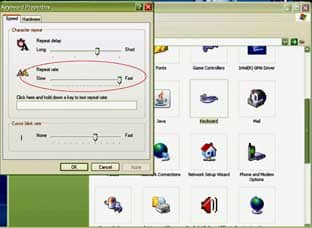
கேள்வி: இன்டர்நெட் எக்ஸ்புளோரர் பதிப்பு 7 ஐ தொடர்ந்து இன்னும் நான் பயன்படுத்தி வருகிறேன். வெகுநாட்களாக இந்த சந்தேகம் என்னிடம் உள்ளது. ஏன் அதனை மூடும்போது அடுத்த முறை இதனைத் திறக்கையில் அனைத்து டேப்களையும் திறக்கவா என்று ஒரு கேள்வி வருகிறது? இது எர்ரர் செய்தியா? எர்ரர் என்றால் இதனை எப்படி சந்திப்பது?
பதில்: புதிதாய் இயக்கத்தில் உள்ள பிரவுசர்கள் அனைத்துமே டேப் பிரவுசிங் எனப்படும் வசதியைத் தருகின்றன. இப்படி பல டேப்களைத் திறந்து, அவற்றின் ஒவ்வொன்றிலும் ஓர் இணைய தளத்தினைப் பார்த்துக் கொண்டிருந்து விட்டு மூடுகிறோம். சில வேளைகளில் நம்மை அறியாமல் மூடுவதற்கான எக்ஸ் அடையாளத் தை அழுத்திவிடுவோம். அப்படிப்பட்ட சந்தர்ப்பங்களில் நம்மை எச்சரிக்கை செய்வதற்காக இந்த ஏற்பாடு உள்ளது. அனைத்து டேப்களையும் சேவ் செய்து பின் அடுத்த முறைத் திறக்கையில் அந்த டேப்களில் உள்ள தளங்களையும் இது திறக்கும்.
இப்படிப்பட்ட செய்தி வருவது உங்களுக்குப் பிடிக்க வில்லை என்றால், அதனை நிறுத்தும் வகையில் செட் செய்துவிடலாம். முதலில் "Tools" தேர்ந்தெடுத்து அதில் "Internet Options" பட்டன் அழுத்தவும். பின்னர் பல டேப்கள் அடங்கிய விண்டோ கிடைக்கும். இதில் "General" என்ற டேபை அழுத்தவும். இதில் நான்காவதாக உள்ள "Tabs" என்ற பிரிவில் கிடைக்கும் "Settings" என்ற பட்டனை அழுத்தவும். இப்போது "Tabbed Browsing Settings" என்ற டயலாக் பாக்ஸ் கிடைக்கும். இதில் "Warn me when closing multiple tabs" என்ற வரிக்கு முன்னால் உள்ள சிறிய கட்டத்தில் இருக்கும் டிக் அடையாளத்தின் மீது மவுஸ் கர்சரை வைத்து அழுத்தி எடுத்துவிடவும். பின் ஓகே கிளிக் செய்து வெளியேறவும். இனி இந்த எச்சரிக்கை கிடைக்காது.
கேள்வி: இணைய தளம் ஒன்றில் என் பெயரைப் பதிந்த போது நான் கொடுத்த பாஸ்வேர்ட் Weak Password என செய்தி தரப்பட்டது. பாஸ்வேர்டில் எப்படி Weak உண்டு. ஸ்ட்ராங் பாஸ்வேர்ட் எப்படி உருவாக்க முடியும்?
பதில்: Weak Password என்பது சுலபமாக மற்றவர்கள் அடையாளம் காணக் கூடியதாகும். எடுத்துக் காட்டாக, உங்கள் பிறந்த நாள், திருமண நாள், மனைவியின் பெயர், ஊரின் பெயர், qwerty, 1234 என்றெல்லாம் கொடுத்தால் எளிதாக ஒருவர் கண்டு கொள்ளலாமே. எனவே தான் யாரும் கண்டறியாத வகையில் பாஸ்வேர்டை அமைக்க வேண்டும் என அறிவுறுத்தப்படுகிறது. ramukavis என உங்கள் பெயரை வலமிருந்து இடதாக அமைத்தால் கூட ஒரு சிலர் எளிதில் கண்டுபிடித்து விடுவார்கள். எனவே தான் பாஸ் வேர்டில் எண்களும், எழுத்துக் களும், பிற குறியீடுகளும் கொண்டு அமைத்தால் அது ஸ்ட்ராங் பாஸ்வேர்ட் எனக் கூறுகிறார்கள். அவ்வாறு அமைக்கும்படி கம்ப்யூட்டர் பயன்பாடு குறித்த அனைத்து இதழ்களும் அறிவுறுத்துகின்றன.
உங்கள் கேள்வியைப் படிக்கும் போது நேற்று நான் இணையத்தில் படித்த குறிப்பு நினைவிற்கு வந்தது. அண்மையில் 28 ஆயிரம் பாஸ்வேர்ட்களை மாதிரிக்கு எடுத்து ஆய்வு ஒன்றை நடத்தினார்கள். இதில் 16% பேர் தங்கள் பெயரின் முதல் சொல்லையே பாஸ்வேர்டாகப் பயன்படுத்தி வருகின்றனர். 14% பேர் மிக எளிமையாக 1234 போன்ற பாஸ்வேர்டினைக் கொண்டுள்ளனர். 5% பேர் டிவியில் நடத்தப்படும் சீரியல் தலைப்புகள், அதில் வரும் கதா பாத்திரங்களின் பெயர்களைக் கொண்டு அமைத்துள்ளனர். மொத்தத்தில் 42% பேர் மிக எளிதான, யாரும் கண்டு கொள்ளக் கூடிய பாஸ்வேர்ட் களையே பயன்படுத்துகின்றனர் என்பது தெரிய வந்தது. 66% பேர் தங்கள் பாஸ்வேர்ட்களை மாற்றுவதே இல்லை என்றும் தெரிகிறது. இவை அனைத்துமே சரியல்லை. வங்கிக் கணக்கு போன்றவற்றில் மிகக் கடுமையான, யாரும் அணுக முடியாத பாஸ்வேர்ட் களை வைத்திருப்பதே நல்லது.
கேள்வி: வேர்ட் டாகுமெண்ட்டில் நம் சொற்களில் உள்ள பிழைகளைத் திருத்த, அதுவே சிகப்பு கோடுகளைக் காட்டி, திருத்தச் சொல்கிறது. ரைட் கிளிக் செய்து திருத்துகிறோம். ஆனால் அக்ரோனிம் (Acronym) எனப்படும் சுருக்குச் சொற்களை நான் என் பாட சம்பந்தமாக, அதிகம் பயன்படுத்துகையில் அதனை ஏன் தவறாகக் காட்டுகிறது என்று புரியவில்லை. இந்த மாதிரி சொற்களை வேர்ட் பிழை என்று காட்டாமல் இருக்க முடியுமா?
பதில்: வேர்ட் டாகுமெண்ட்டை எடிட் செய்கையில், குறிப்பாக உங்களைப் போன்ற மாணவியர்கள் எடிட் செய்கையில் சரியான சொற்களுக்கு சிகப்பு கோடுகள் வந்தால், சற்று எரிச்சலாகத்தான் இருக்கும். அதற்கான மருந்து வேர்ட் தொகுப்பில் சில மாற்றங்கள் செய்வதில் இருக்கிறது.
எப்படி இந்த மாற்றங்களை மேற்கொள்வது என்று பார்ப்போமா? அதற்கு முன் உங்களுக்கு உதவும் வகையில் சில ஆலோசனையும் கூறுகிறேன்.
முதலில் நீங்கள் அடிக்கடி பயன்படுத்தும் சுருக்குச் சொல் இருந்தால் அதனை உங்கள் கம்ப்யூட்டரில் தரப்பட்டுள்ள Custom Dictionary சேர்க்கச் சொல்லிவிடலாம். அந்த சொல்லின் மீதாக ரைட் கிளிக் செய்து, கிடைக்கும் மெனுவில் Add to Dictionary என்பதில் கிளிக் செய்தால், அந்த சொல் டிக்ஷனரியில் சேர்க்கப்பட்டுவிடும். பின் அந்த குறிப்பிட்ட சொல்லின் கீழ் சிகப்புக் கோடு வராது. இந்த வகையில் நீங்கள் அடிக்கடி உங்கள் பாடத்திற்கெனப் பயன்படுத்தும் சொற்களை டிக்ஷனரியில் சேர்த்துவிடலாம். ஆனால் இது போல நிறைய வெவ்வேறு சுருக்குச் சொற்களை நீங்கள் அடிக்கடி பயன்படுத்துபவராக இருந்தால் அதற்கு வேறு வழி உள்ளது. டூல்ஸ் கிளிக் செய்து பின் கிடைக்கும் மெனுவில் Options தேர்ந்தெடுக்கவும். பின் பல டேப்களுடன் ஒரு விண்டோ கிடைக்கும். இதில் Spelling and Grammar என்ற டேப்பில் கிளிக் செய்திடவும். இந்த விண்டோவில் ஐந்தாவதாக Ignore words in Upper Case என்று இருக்கும். இதன் முன் உள்ள சிறிய கட்டத்தில் டிக் அடையாளம் ஏற்படுத்தி ஓகே கிளிக் செய்து வெளியேறவும். இனிமேல் உங்கள் சுருக்குச் சொற்களின் கீழே, ஆசிரியர் போடுவது போல சிகப்புக் கோடுகள் கிடைக்காது.
இதுவே ஆபீஸ் 2007 தொகுப்பாக இருந்தால், Office பட்டன், பின் Prgograms Office Button என வரிசையாகக் கிளிக் செய்து அதில் proofing கேடகிரியைத் தேர்ந்தெடுக்கவும். இதிலும் Ignore words in Upper Case என்பதைத் தேர்ந்தெடுத்துப் பின் ஓகே கிளிக் செய்து வெளியேறவும்.
http://www.dinamalar.com/new/cmalar_detail.asp?news_id=859&dt=09-28-09
 கிரிக்கெட்.. கிரிக்கெட்... கிரிக்கெட்..
கிரிக்கெட்.. கிரிக்கெட்... கிரிக்கெட்..உலகில் எந்த மூலையில் கிரிக்கெட் விளையாட்டு போட்டி நடந்தாலும் உடனே அதனைப் பார்க்கும் அனைவரும் ஏதாவது ஒரு உலக சாதனை அங்கு நடைபெறாதா என ஏங்குகின்றனர். ஏனென்றால் அது நடந்த போது தாங்கள் அதனைப் பார்த்துக் கொண்டிருந்தோம் என்பது முதல் திருப்தி. அடுத்ததாக அவரவர் பிரியமான கிரிக்கெட் வீரர் என்ன சாதனை புரியப் போகிறார் என்ற எதிர்பார்ப்பு. அது மட்டுமின்றி கிரிக்கெட் என்றாலே மிக சாதாரணமான கேள்விகள் முதல் மிகவும் குழப்பமான நிலை குறித்த கேள்விகள் வரை எழுவது இயல்பும் எதிர்பார்ப்புமாகும்.
இந்த எதிர்பார்ப்பினைக் கொள்ள ஒருவர் இதற்கு முன் ஏற்பட்ட சாதனைகளைத் தெரிந்து வைத்திருக்க வேண்டும் அல்லவா! அது மட்டுமின்றி, இன்று கிரிக்கெட் குறித்து அனைவரும் ஏதாவது தெரிந்திருக்க வேண்டும் என்கிற எதிர்பார்ப்பு எல்லா தரப்பினரிடமும் இருக்கிறது. விளையாட்டு தொடர்பான அலுவலர் பணிகளுக்குப் போட்டியிடுபவர்கள் இது குறித்து நிச்சயம் அறிந்திருக்க வேண்டுமே.
அந்த வகையில் கிரிக்கெட் விளையாட்டினைப் பொருத்த வரை நமக்கு உதவிடும் தளம் ஒன்று http:// www.howstat.com.au/cricket/home.asp என்ற முகவரியில் உள்ளது. இதன் முகப்பு பக்கத்தில் இன்றைக்கு உலக அளவில் நடக்கும் போட்டி குறித்த தகவல்கள், எதிர்பார்க்கும் சாதனைகள் ஆகியன குறித்த விபரங்கள் தரப்படுகின்றன. அத்துடன் இந்த தளம் ஒரு கிரிக்கெட் தகவல் களஞ்சியமாக உருவாக்கப்பட்டுள்ளது. நீங்கள் எந்த வகையில் தகவல் கேட்டாலும் அது குறித்த அனைத்து தகவல்களும் உள்ளன. அனைத்து வீரர்கள், ஒரு நாள் போட்டி, டெஸ்ட் மேட்ச் போட்டிகளில் கலந்து கொண்டவர்கள், விளையாடுபவர்கள் வாரியாக பட்டியல் கிடைக்கிறது. நாடுகள் வாரியாக, அந்த அந்த நகரங்களில் உள்ள விளையாட்டு மைதானங்கள் வாரியாக, அனைத்து பிரிவுகளிலும் விளையாட்டு வீரர்கள், பேட்டிங், பவுலிங் பிரிவுகளில் தனித்தனியாக, அவர்களின் விளையாட்டு வரலாறு, தலைமைப் பதவி ஏற்று விளையாடியவர்கள், டிஸ்மிஸ் ஆனவர்கள், 20/20 மேட்ச், விக்கட் கீப்பிங் வீரர்கள், உலகக் கோப்பை போட்டி என அனைத்து வகைகளிலும் பிரித்து, பின் அவற்றிலும் வகை வகையான தகவல்கள் உள்ளன. இந்த இணைய தளத்தில் மட்டும் தேடிப் பார்க்க சர்ச் பாக்ஸ் தரப்பட்டுள்ளது.
இந்த தளத்தின் சிறப்பு என்னவென்றால், அவ்வப்போது இது அப்டேட் செய்யப்படுவதுதான். மேலும் பலர் கிரிக்கெட் குறித்து எழுதிய திறனாய்வுக் கட்டுரைகளும் இதில் உள்ளன. நீங்களும் எழுதி அனுப்பினால், தரமிருந்தால் இந்த தளத்தில் பிரசுரிப்பார்கள்.
இந்த தளத்தினை தெற்கு ஆஸ்திரேலியாவில் ஒரு நண்பர் குழு 1990 ஆம் ஆண்டில் தொடங்கியது. தங்களுக்குள் சில தகவல்கள் குறித்த பிரச்சினை ஏற்பட்ட போது, இது போன்ற தளம் இருந்தால் நல்லது என்று எண்ணி தொடங்கியுள்ளனர். கிரிக்கெட் குறித்த தகவல்களில் உங்களுக்கு சந்தேகம் எனில் அல்லது தகவல்களை அறிய வேண்டும் எனில் உடனே இந்த தளத்திற்குச் செல்லலாம்.
இந்த தள முகவரி: http://www.howstat.com.au/cricket/home.asp
பயர்பாக்ஸில் டேப்களை மறைத்திட
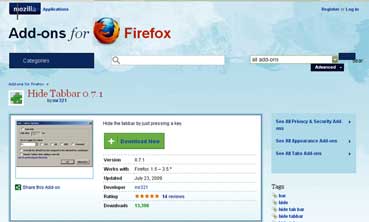

தொடர்ந்து இன்டர்நெட் பயனாளர்களின் ஆதரவினைப் பெற்று வரும் பயர்பாக்ஸ் பிரவுசர் தொகுப்பிற்கு, ஆட் ஆன் தொகுப்புகளும் அன்றாடம் உருவாக்கப்பட்டு பல இணைய தளங்களில் இலவசமாக வழங்கப்பட்டு வருகின்றன. பயர்பாக்ஸ் பிரவுசரின் சிறப்பே அதுதான். பிரவுசர் தொகுப்பு எழுதப்பட்ட சோர்ஸ் கோட் எனப்படும் குறியீட்டு மொழி வரிகள் அனைவருக்கும் தெரியும் வகையில் தரப்படுவதால், உலகெங்கும் பல வல்லுநர்கள் இதற்கான ஆட் – ஆன் எனப்படும் கூடுதல் தொகுப்புகளை வழங்கி வருகின்றனர்.
அண்மையில் பயர்பாக்ஸ் பிரவுசரில் உள்ள டேப்களைத் தற்காலிகமாக மறைய வைத்திடும் ஆட் ஆன் தொகுப்பு ஒன்றினைக் காண நேர்ந்தது. பயர்பாக்ஸ் பிரவுசர் வழியாக கேம்ஸ் விளையாட நேரிடுகையில் தளத்தின் பெரும்பாலான பகுதிகள் நமக்கென தரப்பட்டால் மகிழ்ச்சி அடைவோம். இதற்காக மேலாக உள்ள டேப் வரிசையினைத் தற்காலிகமாக நாம் ஆட் ஆன் தொகுப்பு கொண்டு மறைத்திடலாம். இதற்கு Hide Tab bar extension என்று பெயர். இதனை முதலில் https://addons.mozilla.org/enUS/firefox/addon/12716 என்ற தளத்திலிருந்து டவுண்லோட் செய்து கொள்ளலாம். பயர்பாக்ஸ் பிரவுசரிலிருந்தவா� ற இந்த தளத்திற்குச் செல்லவும். பின் "Add to Firefox" என்ற பட்டனில் அழுத்தவும். உடன் சாப்ட்வேர் இன்ஸ்டலஷேன் டயலாக் பாக்ஸ் கிடைக்கும். இதில் "Install Now" என்ற பட்டனை அழுத்தவும். பின் இந்த ஆட் ஆன் தொகுப்பு இன்ஸ்டால் ஆகும். இது இன்ஸ்டால் ஆனவுடன் "Restart Firefox" என்ற பட்டனை அழுத்தவும். பயர்பாக்ஸ் ரீஸ்டார்ட் ஆனவுடன் கண்ட்ரோல் + எப்11 கீகளை அழுத்தவும். இப்போது டேப் பார் காட்டப்படும்; பின் மறைக்கப்படும். எனவே இது ஒரு டாகிள் பட்டன் போலச் செயல்படும். இதற்குப் பதிலாக "Addons" டயலாக் பாக்ஸ் வழியாகவும் செல்லலாம். இதில் Hide Tabbar என்ற ஆப்ஷன் கிடைக்கும். இதில் குறிப்பிட்ட விநாடிகள் காட்சி அளித்தவுடன் டேப் பாரை மறைக்கும்படியான ஆப்ஷன், டேப் பாரைக் காட்டி மறைக்க கீ தொகுப்பு அமைத்தல் மற்றும் பயர்பாக்ஸ் கீ போர்ட் செட்டிங்கையும் மீறி இந்த கீ போர்டு செட்டிங்ஸ் செயல்படல் என மூன்று வகையான ஆப்ஷன்கள் கிடைப்பதனைப் பார்க்கலாம். இந்த ஆப்ஷன் வேண்டாம் என்றாலும் இவ்வாறு இன்ஸ்டால் செய்ததை நீக்கிவிடலாம். இதற்கு ஆட் ஆன் டயலாக் பாக்ஸ் பெற்று அதில் இன்ஸ்டால் செய்யப்பட்ட ஆட் ஆன் தொகுப்புகளின் பட்டியலைப் பெற்று நீக்கிவிடலாம்.
மொஸில்லாவின் அன்பான எச்சரிக்கை
மொஸில்லாவின் பயர்பாக்ஸ் பிரவுசர் பயன்படுத்துகிறீர்களா? அப்படியானால் சில வேளைகளில் தொடங்குகையில், சில சாப்ட்வேர் பெயர்களைக் கொடுத்து, இதற்கான அப்டேட் உள்ளது; உங்கள் சிஸ்டத்தில் அப்டேட் செய்திடவா! என்று கேட்கும். இது வைரஸ் எனச் சந்தேகப்படுபவர்கள் நமக்கெதுக்கு ரிஸ்க் என்று சொல்லி வேண்டாம் என மூடிவிடுவார்கள். (இப்படித்தான் ஒரு முறை குயிக் டைம் பிளேயர் தொகுப்பிற்கான அப்டேட் உள்ளது; நீங்கள் ஏன் செய்திடவில்லை; ஜஸ்ட் இந்த கட்டத்தில் அழுத்தவும்; புதிய அப்டேட் உங்கள் கம்ப்யூட்டரை நவீனப்படுத்தும் என்று ஒரு நோட்டீஸ் காட்டப்பட்டது. நானும் அதில் இருந்த குயிக் டைம் லோகோவை எல்லாம் பார்த்துவிட்டு, யெஸ் என அழுத்தினேன். சிறிது நேரம் கழித்து அப்டேட் முடியலை என்று பாதியிலேயே கதை முடிந்தது. அடுத்த முறை கம்ப்யூட்டரை ஸ்டார்ட் செய்தவுடன் அதன் கதை கந்தலாகியது. வைரஸ் தன் முழு சக்தியையும் காட்டி சிஸ்டத்தை களேபரம் ஆக்கிவிட்டது. பின் ரீ பார்மட்தான்; அனைத்து சாப்ட்வேர் தொகுப்புகள், மதர்போட் உட்பட, டிரைவர்களைத் தேடி எடுத்து மறுபடியும் இன்ஸ்டால் செய்து, அப்பப்பா ! கொடுமை) ஆனால் இங்கு மொஸில்லா அப்படியில்லை. தன்னுடைய வாடிக்கையாளர்கள், தாங்கள் தரும் நவீன மேம்படுத்தப்பட்ட தொகுப்புகளையே பயன்படுத்த வேண்டும் என நினைக்கிறது. தன்னுடைய பிரவுசர் மட்டுமின்றி, அதற்கான ப்ளக் இன் புரோகிராம்களும் நவீன பதிப்பாக இருக்க வேண்டும் என திட்டமிடுகிறது. ஏனென்றால் ப்ளக் இன் புரோகிராம்கள் பழையதாக இருந்தால் அவற்றின் வழி வைரஸ்கள் நுழைந்துவிடுமோ என்று அஞ்சுகிறது. எனவே தான் தன் வாடிக்கையாளர்களுக்கு அன்பு நினைவுபடுத்தல் செய்தியினைத் தந்து அப்டேட் செய்கிறது.
http://www.dinamalar.com/new/cmalar_detail.asp?news_id=843&dt=09-28-09
இன்டர்நெட் அலசல்

1. இன்டர்நெட் தான், மக்களை அவர்கள் வசிக்கும் இடத்தின் அடிப்படையில் அல்லாமல், அவர்களின் பொதுவான ஆர்வம் மற்றும் நோக்கங்களின் அடிப்படையில் சமுதாயத்தை அமைக்க உதவியுள்ளது. தமிழ் பேசுவோர், டிஜிட்டல் போட்டோ எடுப்போர், ரஜினி ரசிகர்கள், கல்லூரி அறைத் தோழர்கள் எனப் பல குழு சமுதாயங்களை அமைக்க முடிகிறது. இதனால்நல்ல உறவு தொடர்கிறது.
2. உலக மக்கள் அனைவரும் கேட்கும் வகையில் உங்கள் குரலை எடுத்துத் தரும் பெரிய மெகா போன் உண்டா? இல்லை, ஆனால் இன்டர்நெட் அந்த மெகாபோனைத் தந்துள்ளது. நீங்கள் எது குறித்து வேண்டுமானாலும் உங்கள் கருத்தைப் பதிக்கலாம்; அதனை உலக மக்கள் அனைவராலும் படிக்க முடியும்.
3.வெறும் பேச்சு, கருத்து சுதந்திரம், தகவல் பரிமாற்றம் மட்டுமல்ல, வர்த்தகம் மேற்கொள்ளும் மிகப் பெரிய சந்தையாக இன்டர்நெட் மாறி உள்ளது. பல கோடிக்கணக்கான டாலர் அளவில் வர்த்தகம் தொடர்ந்து நடந்து கொண்டே இருக்கிறது. ஆப்பிள் ஐ போனுக்கான பாடலாயினும் சரி, நீங்கள் உருவாக்கும் சிறிய படகுக்கான உபரி உபகரணங்களானாலும் சரி, இணையத்தில் உங்களால் வாங்க முடியும்.
4. பதிவு செய்யப்பட்ட வெப்சைட்டுகளின் எண்ணிக்கை தற்போது, நெட்கிராப்ட் அமைப்பின் கணக்குப்படி, 22 கோடியே 60 லட்சம் ஆகும்.
5. அடுத்த இன்டர்நெட் புரட்சி கிளவுட் கம்ப்யூட்டிங் ஆகும். இணையத்திலேயே சாப்ட்வேர் தொகுப்புகளைப் பெற்று, நமக்கான பைல்களை உருவாக்கிக் கொள்ள முடியும். நம் கம்ப்யூட்டரில் அவை தேவையில்லை.
சில வேண்டப்படாத விஷயங்கள்:
1. இன்டர்நெட் முழுக்க முழுக்க உலகிற்கு நன்மை செய்யும் ஓர் இடம் அல்ல; இதனால் பாதிப்புகளும் ஏற்பட்டுள்ளன.
2. மக்கள் ஒருவருக்கொருவர் புரிந்து கொண்டு நட்பு பாராட்டும் அதே நேரத்தில், சிலருக்கிடையே வெறுப்பும் பகையும் வளரவும் இது இடம் தருகிறது.
3. நமக்குத் தேவையான தகவலைப் பிரித்து எடுக்க முடியாத அளவிற்குத் தேவையற்ற ஸ்பாம் மெயில்கள் நம்மை அழுத்துகின்றன.
4. தேவைக்கு அதிகமாக இன்டர்நெட் இன்று உலகெங்கும் செய்திகளைத் தருகிறது. இதனால் பத்திரிக்கை உலகம் நிதி நெருக்கடிக்கு உள்ளாகிறது.
5. நம் மூளையும் அதன் சிந்தனை ஓட்டமும் நெட்டைச் சுற்றியே வருகிறது. இது நம்முடைய சுய சிந்தனையைக் கெடுக்கிறது. எனவே அடுத்த 40 ஆண்டுகளில் இந்த பிரச்சினைகளுக்கு ஒரு தீர்வு கண்டு, இன்டர்நெட்டை இனிமையான பயன் தரும் ஓர் உலகாக அமைக்க வேண்டியது நமது கடமை.
பைல்களுக்கு மாற்று பெயர் தரம் - ரீநேமர்

பைல் ஒன்றுக்கு ரீ நேம் தருவது நம் விருப்பம் என்றால் உடனே பைல் பெயரில் ரைட் கிளிக் செய்து கிடைக்கும் மெனுவில் ரீ நேம் தேர்ந்தெடுத்து, புதிய பெயர் கொடுத்து அமைத்துவிடுவோம். இதையே அந்த பைலைத் தேர்ந்தெடுத்து பின் எப்2 அழுத்தி பெயர் உள்ள விண்டோ, மறு பெயருக்குத் தயாரானவுடன் புதிய பெயரை டைப் செய்து அமைக்கலாம். ஆனால் பல பைல்களுக்கு மொத்தமாக பெயர் மாற்ற என்ன செய்யலாம்? அதே போல சில டைரக்டரிகளில் பரவிக் கிடக்கும் பைல்களுக்குப் பெயர் மாற்ற என்ன செய்திடலாம்? இதற்கான வழிகளைத் தருகிறது
அட்வான்ஸ்டு ரீ நேமர் (Advanced Renamer) என்ற இலவச புரோகிராம். இந்த புரோகிராமினை டவுண்லோட் செய்திட நீங்கள் செல்ல வேண்டிய தள முகவரி :http://aren.hulubulu.net/ இந்த புரோகிராம் எட்டு வகையான வழிகளில் பைல்களுக்குப் புது பெயர் அளிக்கிறது. ஏற்கனவே பைல்களுக்கு உள்ள பெயர்களின் அடிப்படையில், பெயர்களில் சில சொற்களைச் சேர்க்கலாம்; சிலவற்றை எடுக்கலாம்; சின்ன பெரிய எழுத்துக்களை மாற்றலாம்; அல்லது முற்றிலும் புதிய பெயரைத் தரலாம்.
டிஜிட்டல் படங்களைக் கையாள்பவர்களுக்கு இந்த புரோகிராம் மிகவும் உதவி தருகிறது. குறிப்பிட்ட நிகழ்வு அல்லது வகை பட பைல்களை ஒரு தலைப்பில் கொண்டு வந்து, அவை ஒவ்வொன்றுக்கும் வித்தியாசம் காணும் வகையில் பெயர்களை இது தருகிறது. ஒரு நிகழ்வில் எடுக்கும் அனைத்து போட்டோக்களையும் அவற்றை அடையாளம் காணும் வகையில் இது பெயர்களைச் சூட்டுகிறது. பைல்களின் பண்புகளையும் இதில் மாற்றலாம்; எப்போது ஒரு பைலை பார்த்தோம்; எடிட் செய்தோம்; உருவாக்கினோம் என்பதற்கான அட்ரிபியூட்டுகளையும் இதில் மாற்றலாம். ஆங்கிலம் மட்டுமின்றி மேலும் பல ஐரோப்பிய மொழிகளிலும் பெயர் மாற்றத்தை மேற்கொள்ளலாம். இந்த புரோகிராம் விண்டோஸ் 2000 தொடங்கி அதன் பின் வந்த விஸ்டா வரையிலான தொகுப்புகளில் இயங்குகிறது. இதன் அண்மைக் காலத்திய தொகுப்பாக ரீநேமர் பதிப்பு 02.57.00.00 கிடைக்கிறது. இந்த தொகுப்பின் போர்ட்டபிள் பதிப்பு ஒன்றும் இதன் தளத்தில் தரப்படுகிறது. இதனை எந்த பிளாஷ் டிரைவிலும் எடுத்துச் சென்று பயன்படுத்தலாம். இந்த தளத்தில் மிக விரிவாக அனைத்து உதவிக் குறிப்புகளும் பல தலைப்புகளிலும் தரப்படுகின்றன.
மொபைல் போன் வரலாறு

மொபைல் தொழிநுட்பத்தின் வளர்ச்சி...
எழுதியவர் : கார்த்திக் 20 September 2009
 மொபைல் போனின் பரிமாணங்கள் இன்று அனைத்து வகைகளிலும் மிக வேகமாக வளர்ந்து வருகின்றன. ஒருவருக்கொருவர் வயர்லெஸ் இணைப்பில் பேசுவதற்கு மட்டும் எனத் தொடங்கிய இந்த சாதனம் இன்று கையடக்கக் கம்ப்யூட்டராக மாறி, நம்முடைய அன்றாட பல வேலைகளை மேற்கொள்ள உதவியாய் உள்ளது. இது தொடங்கிய நாள் தொட்டு, வளர்ந்த நிலைகளை இங்கு காணலாம்.
மொபைல் போனின் பரிமாணங்கள் இன்று அனைத்து வகைகளிலும் மிக வேகமாக வளர்ந்து வருகின்றன. ஒருவருக்கொருவர் வயர்லெஸ் இணைப்பில் பேசுவதற்கு மட்டும் எனத் தொடங்கிய இந்த சாதனம் இன்று கையடக்கக் கம்ப்யூட்டராக மாறி, நம்முடைய அன்றாட பல வேலைகளை மேற்கொள்ள உதவியாய் உள்ளது. இது தொடங்கிய நாள் தொட்டு, வளர்ந்த நிலைகளை இங்கு காணலாம்.1920
இரு வழி ரேடியோ தொடர்பினை அமெரிக்க போலீஸ் தொடங்கி மொபைல் போனுக்கான விதையை ஊன்றியது.
1947
ஏ.டி. அண்ட் டி பெல் லேப்ஸ் சிறிய செல்களுடனான நெட்வொர்க்கினை குறைந்த தூரத்தில் இயங்கும் ட்ரான்ஸ்மீட்டர்களுடன் இணைக்கையில் அதிக தூரத்தில் அதனை இயக்க முடியும் என கண்டறிந்தது.
1954
காரிலிருந்து முதல் முதலாக வெளியே உள்ள போனை வயர்லெஸ் முறையில் தொடர்பு கொள்ள முடிந்தது.
1970
பெரும் செல்வந்தர்களும் பெரிய மனிதர்களும் காரிலிருந்து போன் செய்திட முடிந்தது.
1973
மோட்டாரோலா நிறுவனத்தின் டாக்டர் மார்டின் கூப்பர் தெருவில் நடந்து செல்கையிலும் வயர்லெஸ் இணைப்பு இன்றி தொலைபேசியுடன் தொடர்பு கொள்ள முடியும் என்பதனை நிரூபித்தார். அவர் பயன்படுத்தியது மோட்டாரோலா டைனா ஏ.டி.சி.
1979
ஜப்பான் டோக்கியோவில் முதல் வர்த்தக ரீதியான செல் போன் பயன்பாடு தொடங்கியது.
1983
டாக்டர் மார்டின் கூப்பர் 2,500 பவுண்ட் விலையில் முதல் மோட்டாராலோ டைனா ஏ.டி.சி. 8000 எக்ஸ் என்னும் மொபைல் போனை வர்த்தக ரீதியாகக் கொண்டு வந்தார்.
1984
விலை அதிகம் இருந்த போதிலும் ஏறத்தாழ 3 லட்சம் பேர் உலகம் முழுவதும் மொபைல் போனைப் பயன்படுத்தினார்கள்.
1989
மோட்டாரோலா மைக்ரோ டாக் போன் என்னும் முழுமையான மொபைல் போனை அறிமுகப்படுத்தியது.
1990
2ஜி தொழில் நுட்பமும் அதில் இயங்கும் ஜி.எஸ்.எம். டிஜிட்டல் மொபைல் போனும் புழக்கத்திற்கு வந்தது. அமெரிக்காவில் ட்ரெயினில் ஏறிய ஒருவர் வெகு தொலைவில் இருந்த இன்னொருவருக்கு தான் ட்ரெயினில் ஏறி பிரயாணம் தொடங்கியதைக் கூறியதுதான் முதல் டிஜிட்டல் மொபைல் செய்தி என அறிவிக்கப்பட்டது.
1991
அமெரிக்க சகோதரர்களைப் பின்பற்றி ஐரோப்பிய மக்களும் தங்களுடைய ஜி.எஸ்.எம். நெட்வொர்க்கைத் தொடங்கினர். தட்டையான, எடை குறைந்த சிறிய பேட்டரிகளில் இயங்கும் மொபைல் போன்கள் வரத் தொடங்கின.
1992
மிகப் பிரபலமான கேண்டி பார் அமைப்பிலான நோக்கியா போன் அறிமுகம். இதனை கைகளில் எடுத்துச் செல்வது பேஷனாகியது.
1996
மோட்டாரோலா ஸ்டார் டேக் என்னும் முதல் சிறிய கிளாம் ஷெல் மொபைல் அறிமுகம். பின்னால் இந்த போன் 20 ஆம் நூற்றாண்டின் 50 சிறந்த பயனுள்ள சாதனங்களில் ஒன்றாக அறிவிக்கப்பட்டது.
1997
எரிக்சன் ஆர்380 அறிமுகமானது.
2000
இந்தியாவில் இன்னும் இழுபறியில் இருக்கும் 3ஜி தொழில் நுட்பம் மற்றும் சார்ந்த நெட்வொர்க் மேல் நாடுகளில் அறிமுகமானது. இதனால் பெரிய அளவில் டேட்டா, மொபைல் போன் மூலம் பரிமாறிக் கொள்ளப்பட்டது. ஒருவருக்கொருவர் ஸ்கிரீனில் பார்த்துக் கொண்டே பேசும் முறை தொடங்கியது.
2001
வண்ணத் திரை கொண்ட முதல் மொபைல் போன் சோனி எரிக்சன் டி 68 அறிமுகமானது. 256 வண்ணங்களில் அசத்தியது. ஆனால் விரைவில் டி.சி.சி. க்யூ 285 ட்ரைபேண்ட் போன் 4,096 வண்ணங்களுடன் அதனைத் தூக்கி அடித்தது.
2002
டை அனதர் டே என்னும் திரைப்படத்தில் பாண்ட் என்னும் கதாபாத்திரம் சோனி எரிக்சன் பி 800 என்னும் மொபைல் போனைப் பயன்படுத்தி போட்டோ எடுத்தது.
2004
மொபைல் போனில் பயன்படுத்தும் ரிங் டோன் விற்பனை 250 கோடி டாலரை எட்டி இப்படியும் ஒரு வியாபாரமா என வியக்க வைத்தது.
2006
மீண்டும் பாண்ட் படத்தில் சோனி எரிக்சன் கே 800ஐ அறிமுகமாகி மக்களைக் கவர்ந்தது.
2007
ஏறத்தாழ 130 கோடி பேர் உலகெங்கும் மொபைல் போனைப் பயன்படுத்துகின்றனர். இது உலக ஜனத்தொகையில் ஐந்தின் ஒரு பங்கு.
2010
எப்படி இருக்கும் மொபைல் போன் வளர்ச்சி? சிம் கார்டுகளை உடலில் பொருத்தி எண்ணங்களை அப்படியே இன்னொரு போனுக்கு அனுப்பும் தொழில் நுட்பம் வந்தாலும் வரலாம்.






















